Appearance
示例1: 风光储制氢案例(多母线单年)
本文档将带领您逐步构建风光储制氢案例,您可以从中熟悉案例搭建流程
您也可以点击快速构建风光储制氢案例,这可以帮助您更快速的搭建该案例
1. 创建项目
- 点击左侧导航栏中的
新建
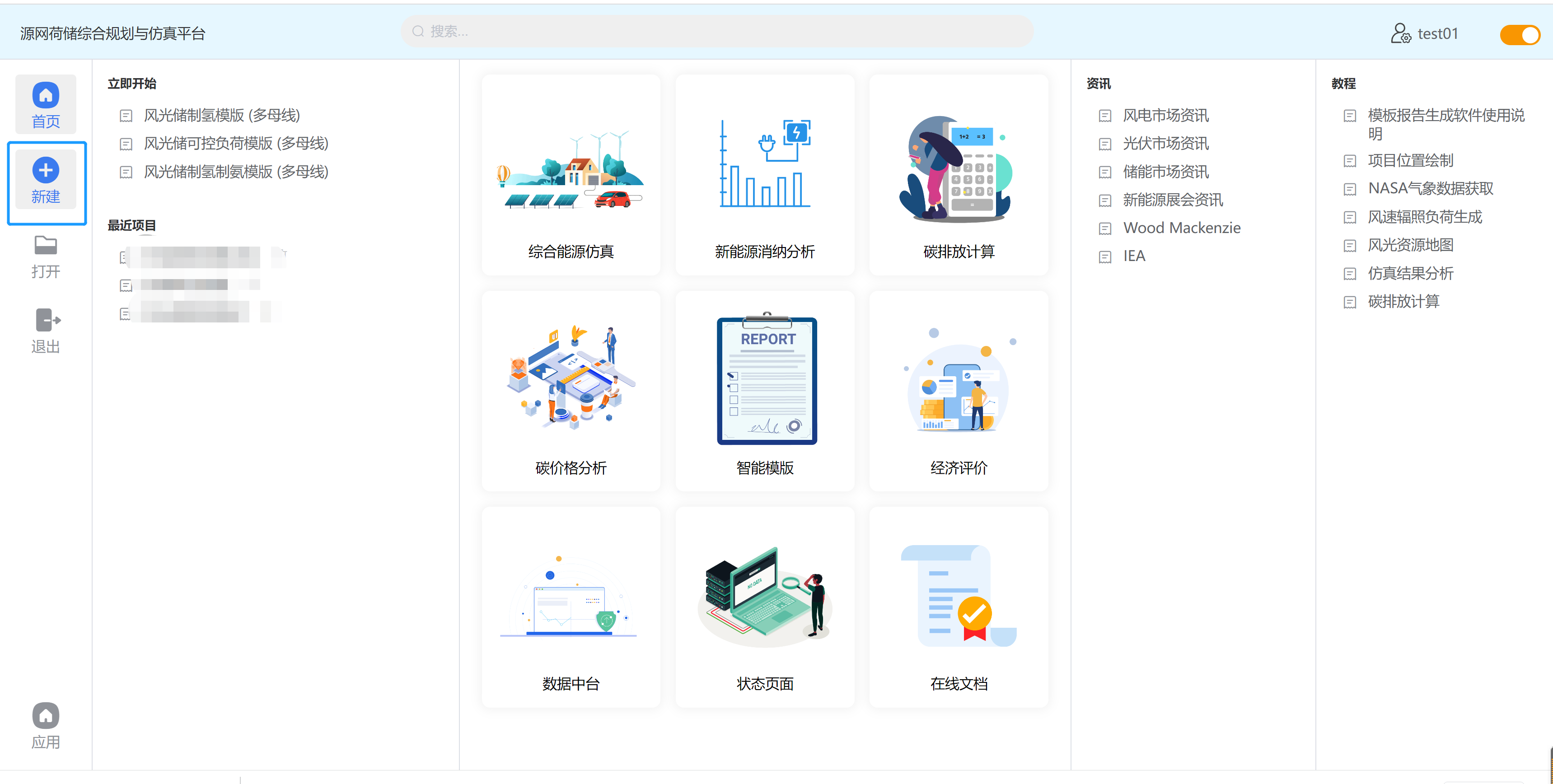
- 输入项目名称、经纬度、制作方、接收方等信息后,点击
确定
2. 新增场景
- 点击
系统建模, 进入场景管理,点击新增场景 - 输入场景名称、场景年份、场景描述,在仿真类型一栏,选择
多母线详细仿真。
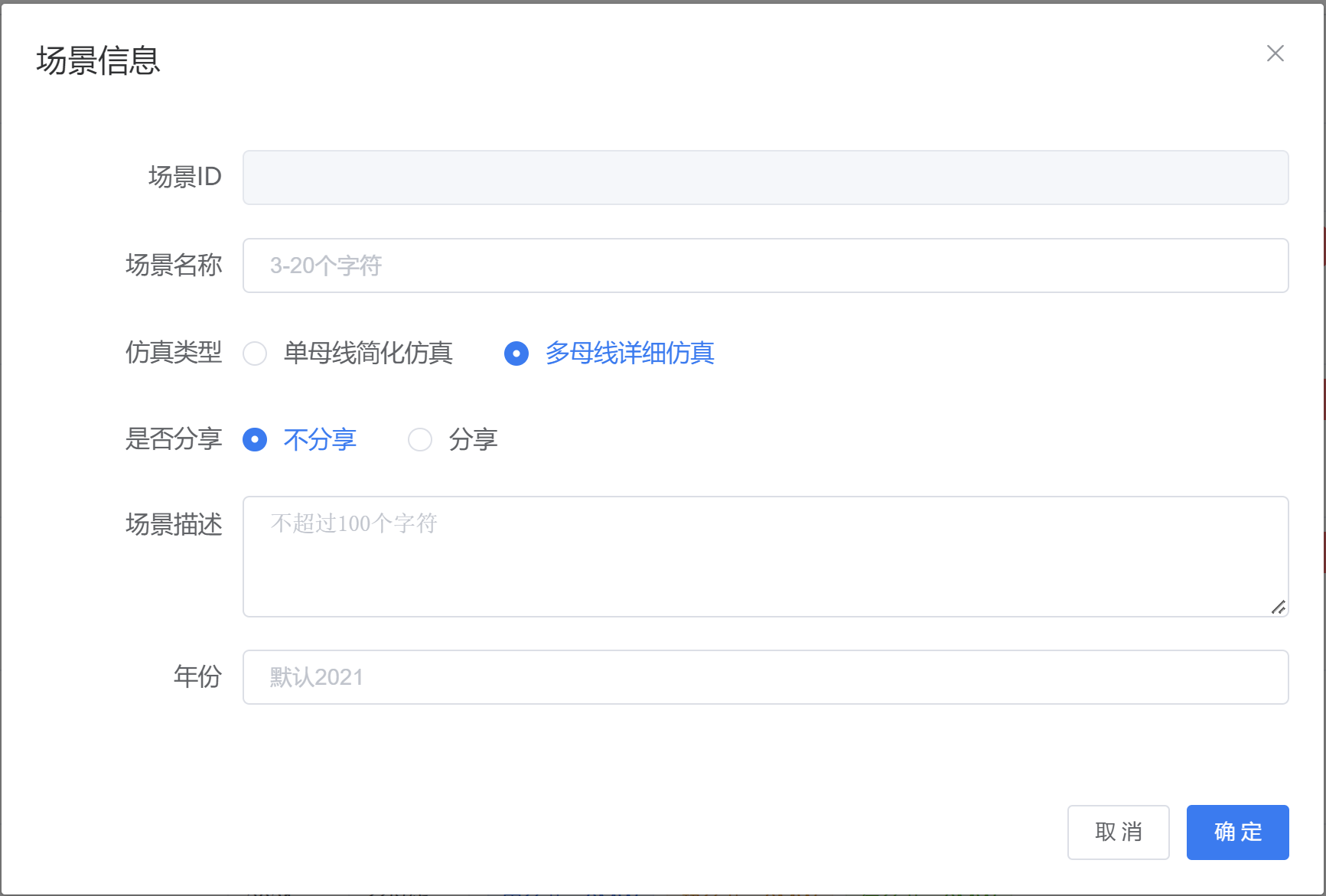
3. 构建模型
- 选中场景,点击操作栏的
进入仿真页

步骤1: 拖动搭建母线和线路
该案例有两个总体的母线,分别为AC母线和氢母线,两个母线之间靠Link转换器连接,Link转换器用于不同能量母线间的转换连接。
- 在
母线节点中,拖动一个电母线和一个氢母线至拓扑中,鼠标选中电母线的锚点,将其连接到氢母线
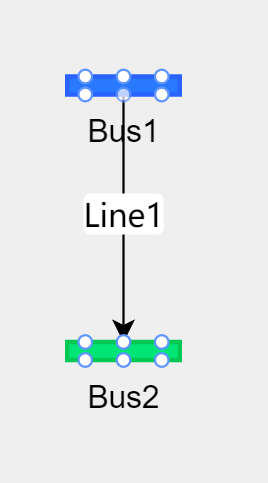
- 点击图形区域的元素,右侧点击
数据选项卡,即可修改元素名称。其中电母线名称修改为电母线,氢母线名称修改为氢母线,Link变换器类型选择Link,名称修改为电转氢。
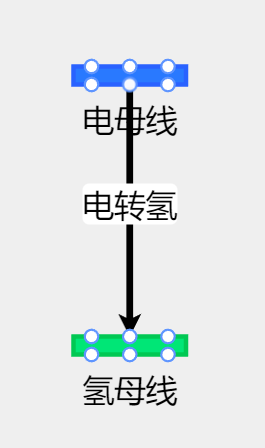
母线及Link变换器的参数如下:
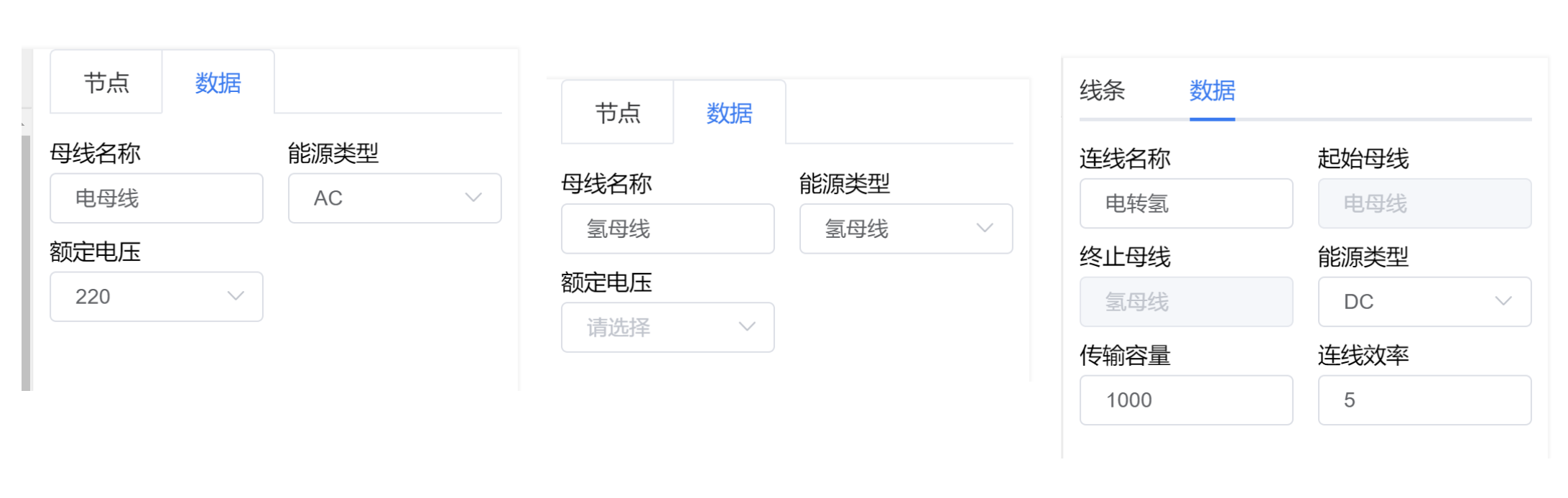
步骤2:拖动元素搭建风光、储、下网
- 拖动左侧元件栏中的
风电、光伏、电化学储能、下网到拓扑中,连接风电、光伏、电储能和下网的锚点到电母线,修改名称分别为风电、光伏、电储能、下网。设置装机容量分别为:50MW,50MW,20MWh,1000MW
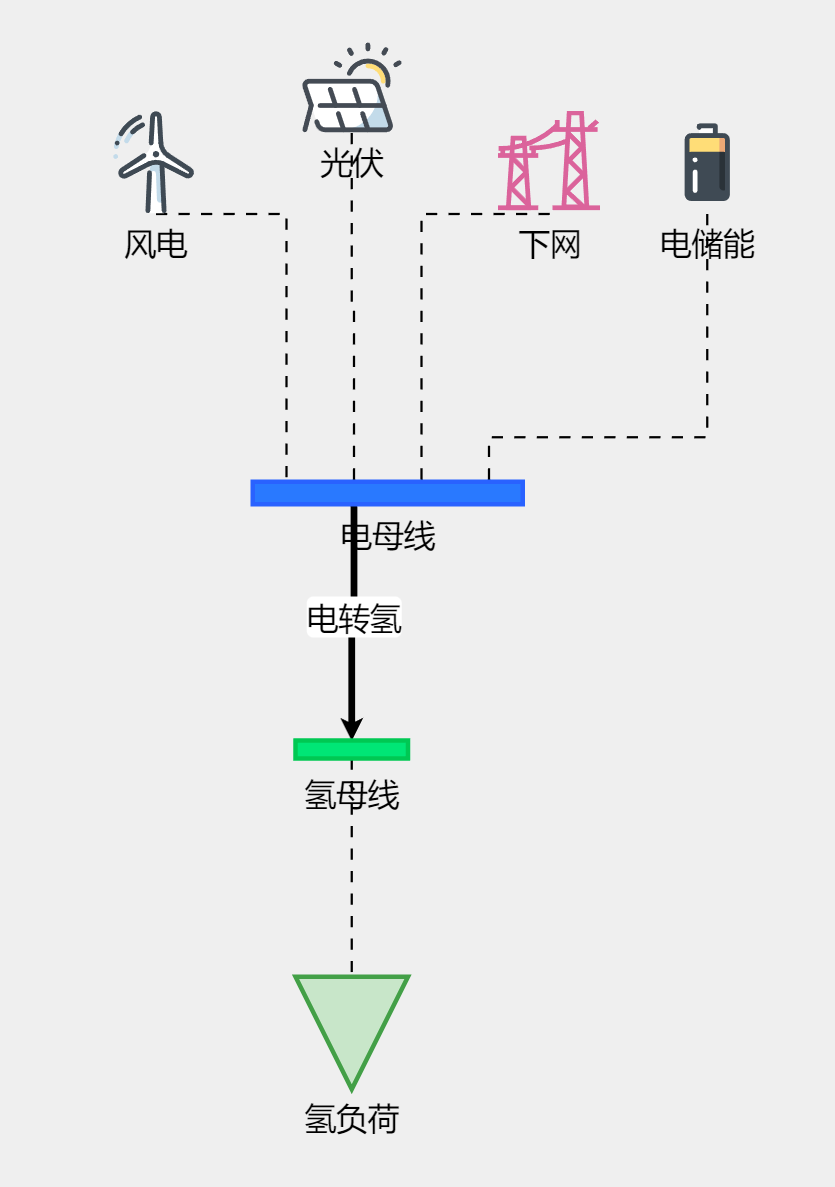
风光、储、下网的参数如下:
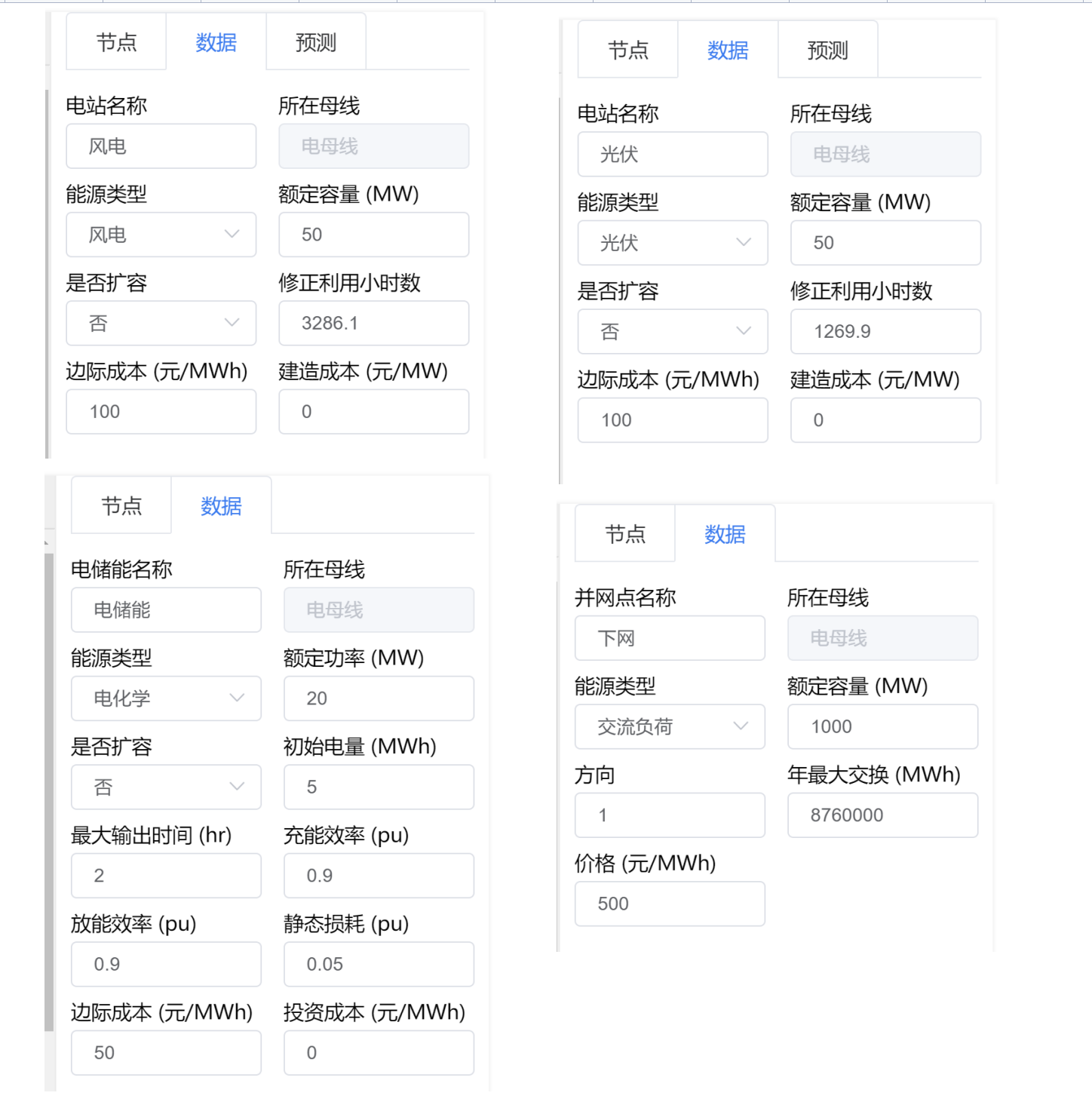
- 选中风电、光伏,点击右侧的
预测选项卡,点击按装机生成预测数据,即可根据当地经纬度自动生成风电和光伏的全年预测数据。
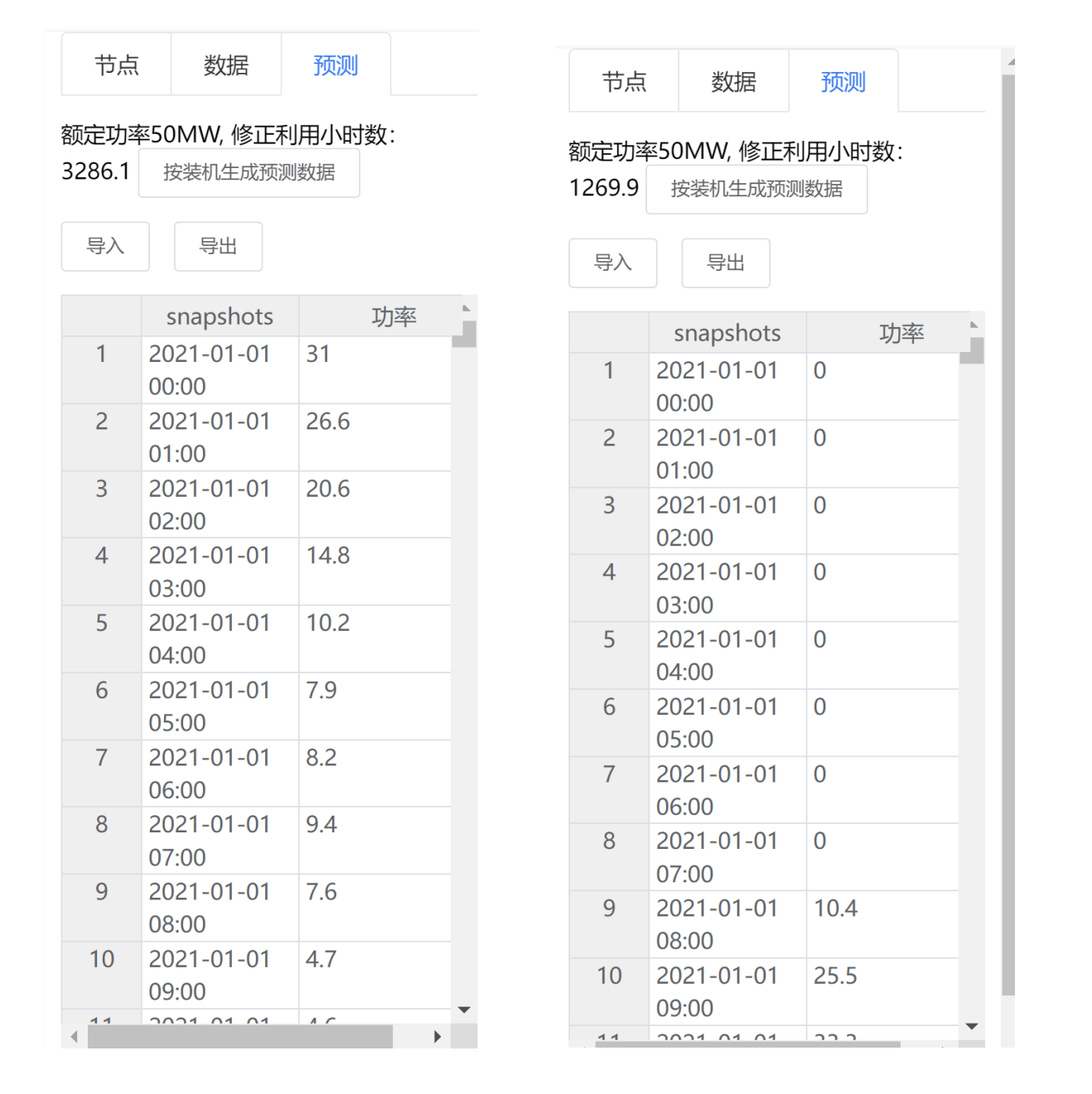
步骤3: 拖动元素搭建负荷
- 拖动左侧元件栏中的
一般负荷到拓扑中,连接负荷到氢母线,修改名称为氢负荷,设置容量为200 - 选中负荷,右侧点击
预测选项卡,输入额定容量,点击生成固定负荷,生成全年的负荷数据
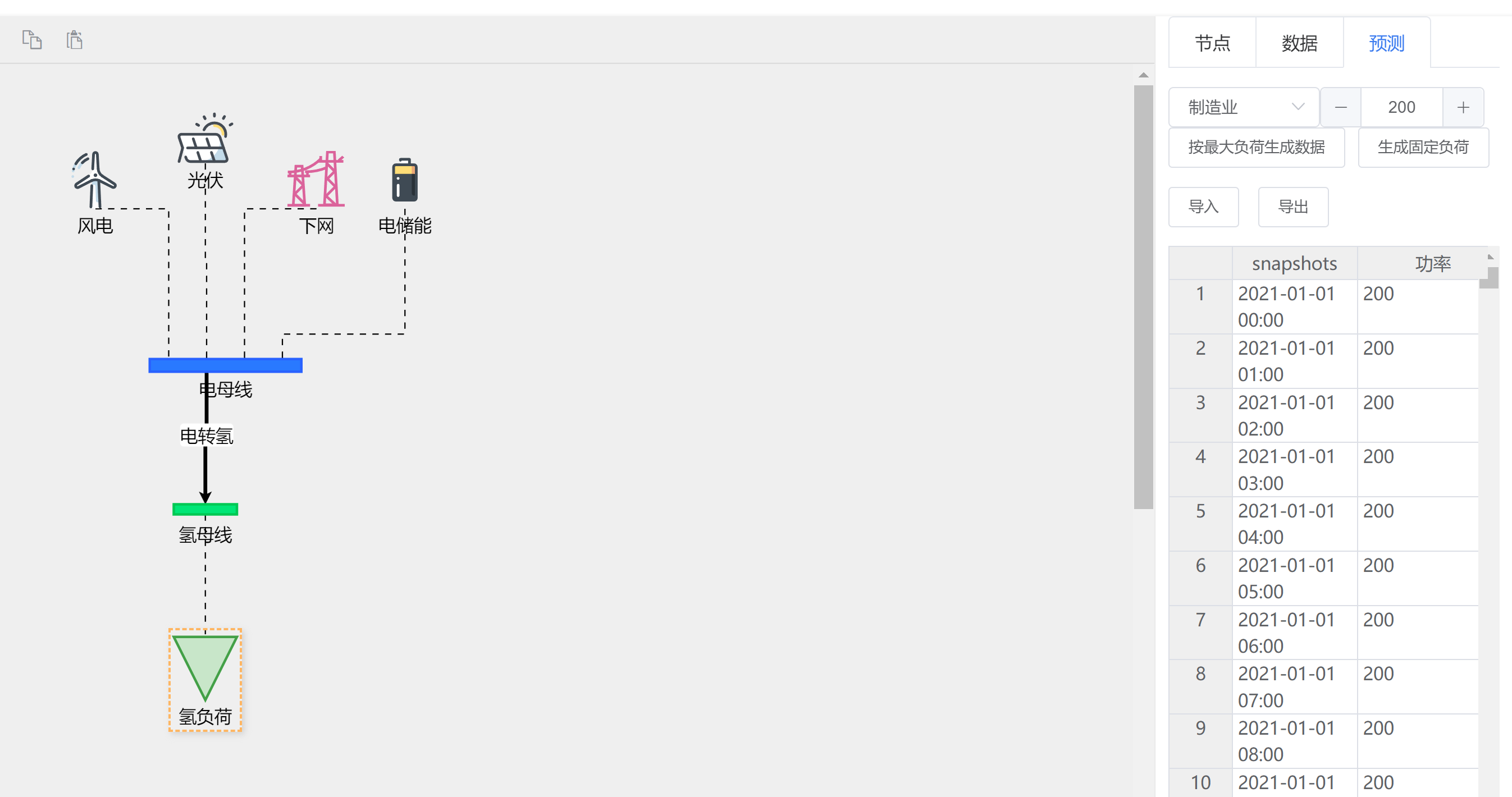
步骤4:计算
- 组件搭建完成后,点击画布中的任意位置,在右侧弹出的选项卡中,可以设置
全局约束,所有信息都设置完成后,点击保存, 再点击计算,在弹出的界面中,选择单年计算,选择想要得到哪些组件的计算结果,选择完成后,点击确认,即可进行计算。点击查询计算状态,可以查询计算结果。
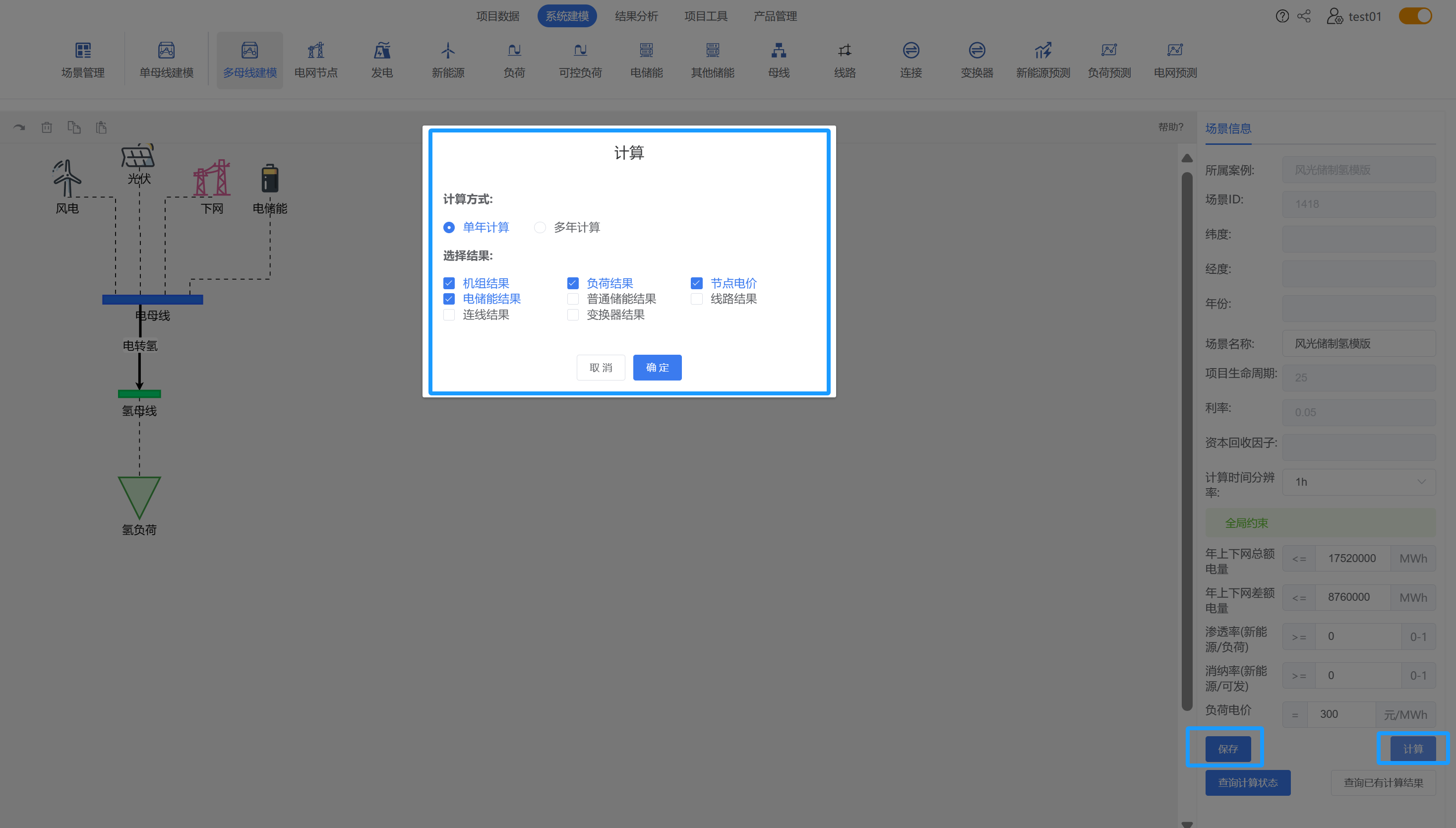
4. 结果分析
- 计算完成后,可以点击
结果分析,选择案例,点击查看, 查看计算结果数据、曲线等。
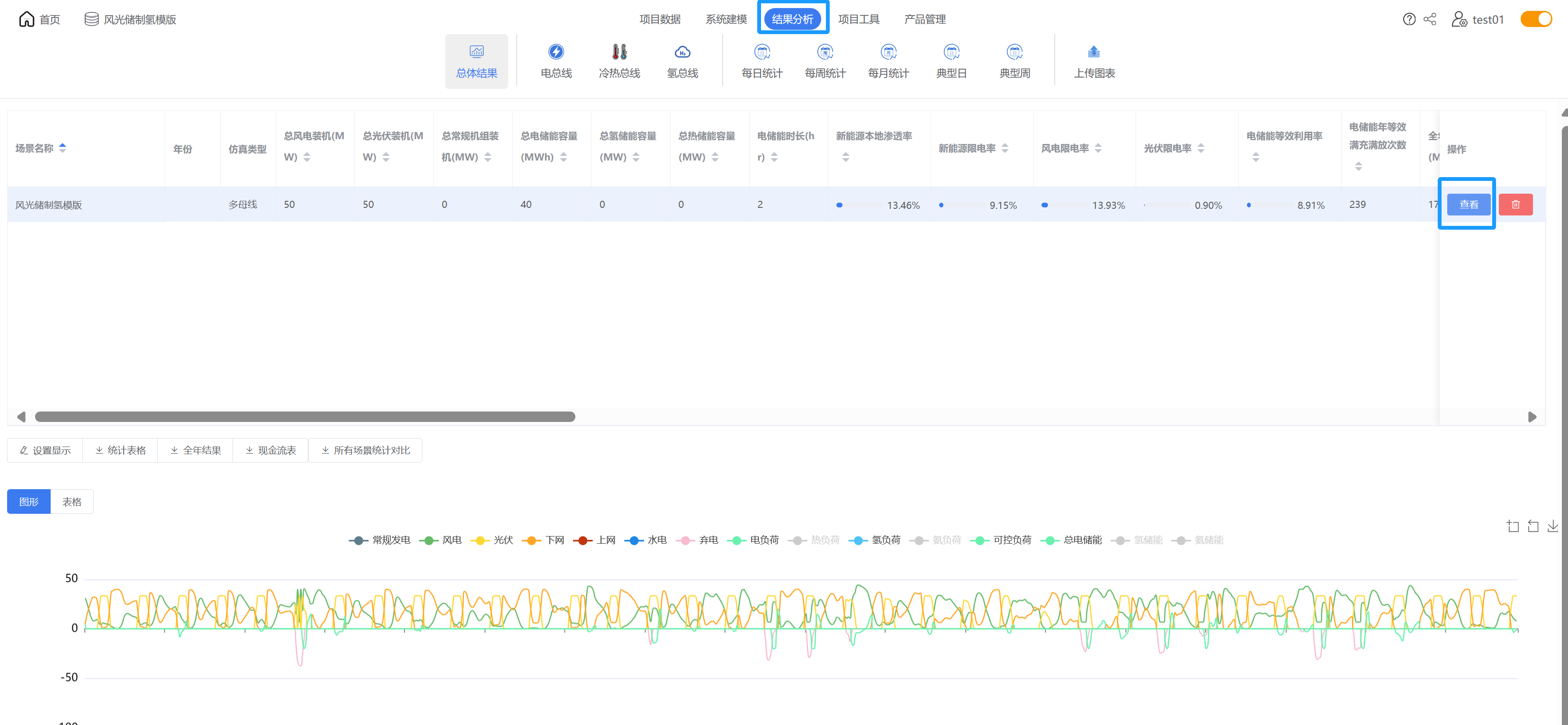
- 统计结果
点击设置显示,选择想要显示的字段名称,查询统计结果。
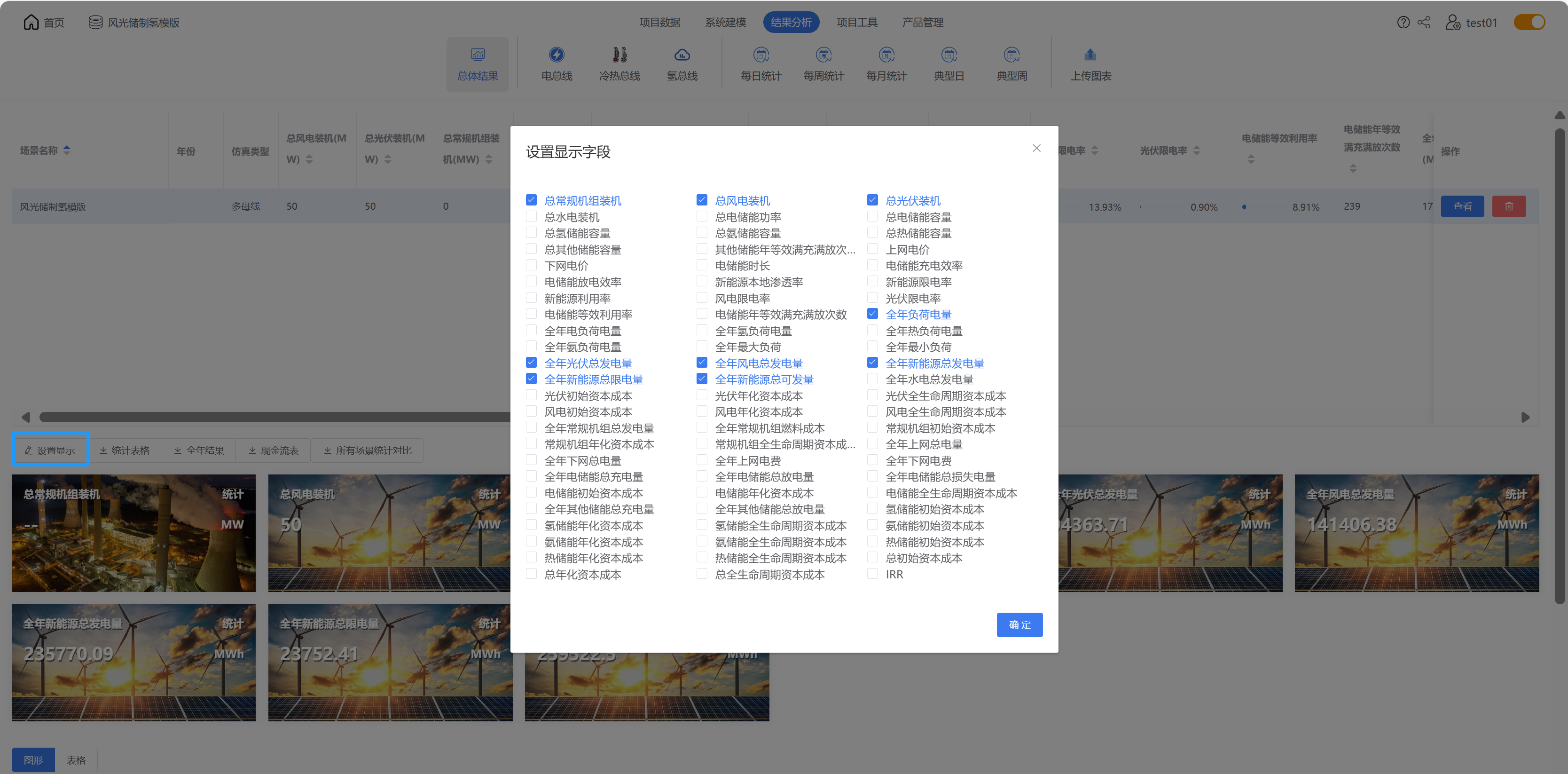
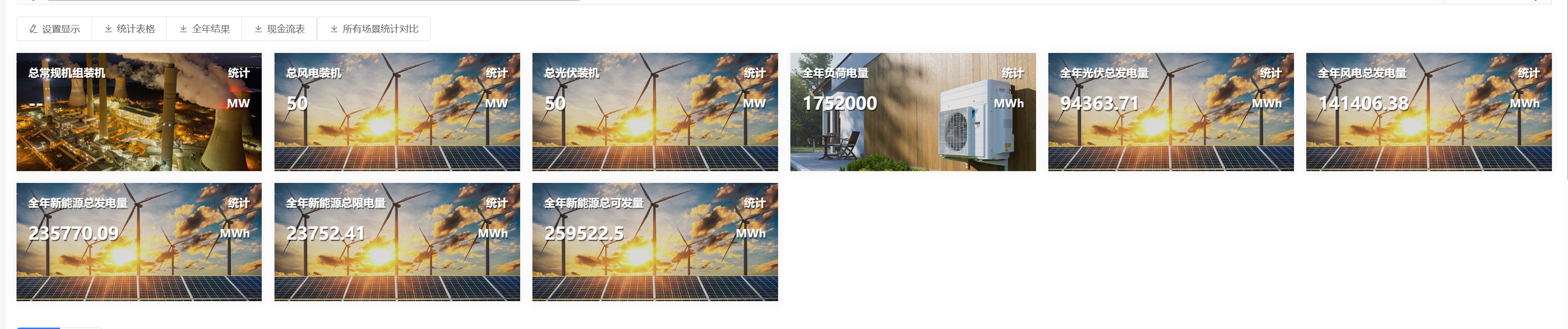
- 图形结果
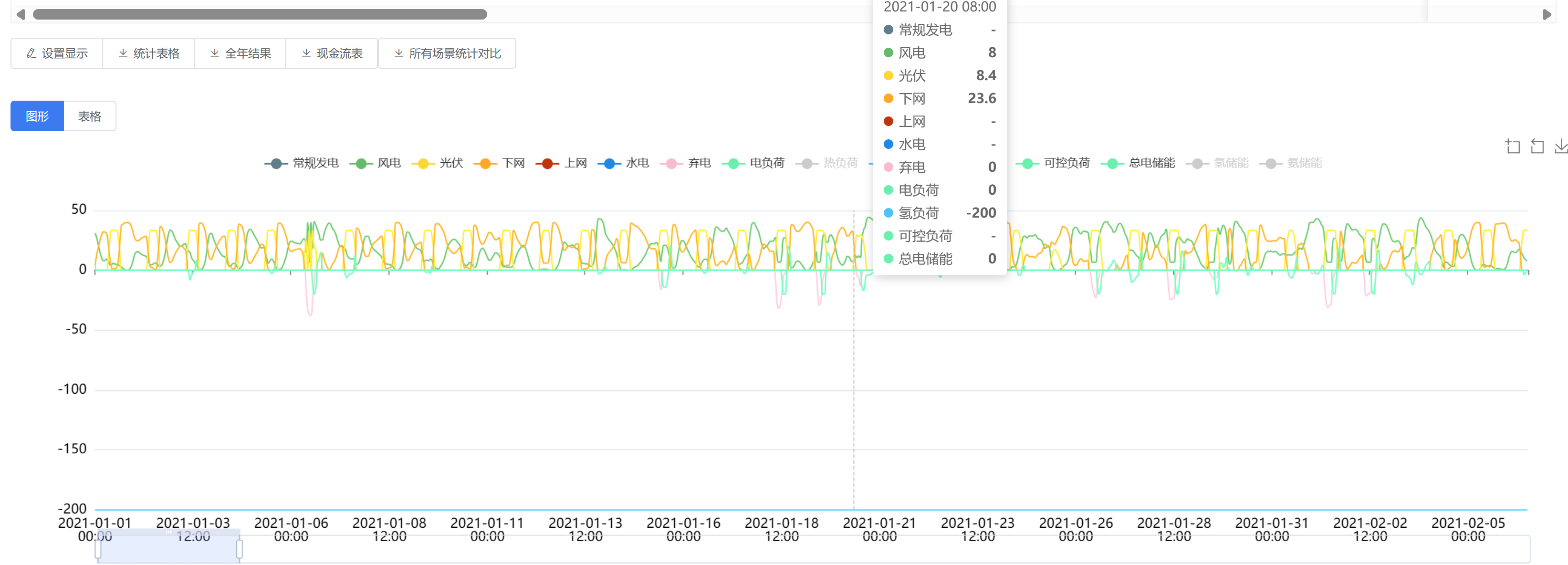
- 表格结果
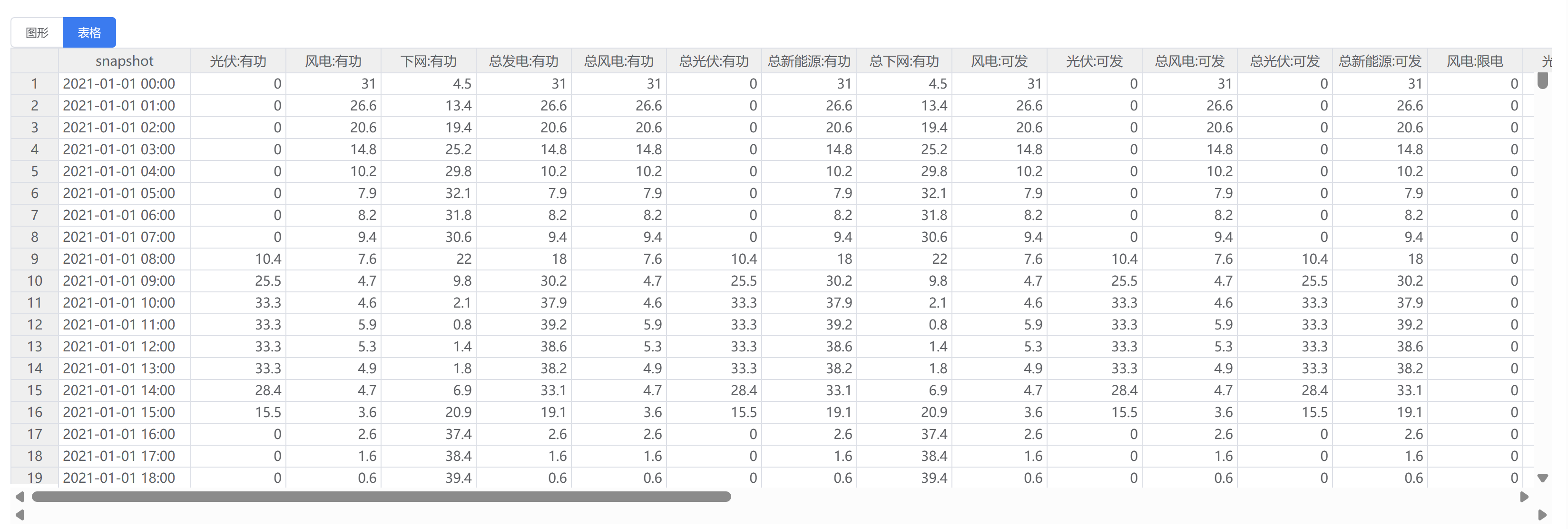
结果导出
点击的统计结果、全年结果、现金流表, 可以将结果数据导出。
